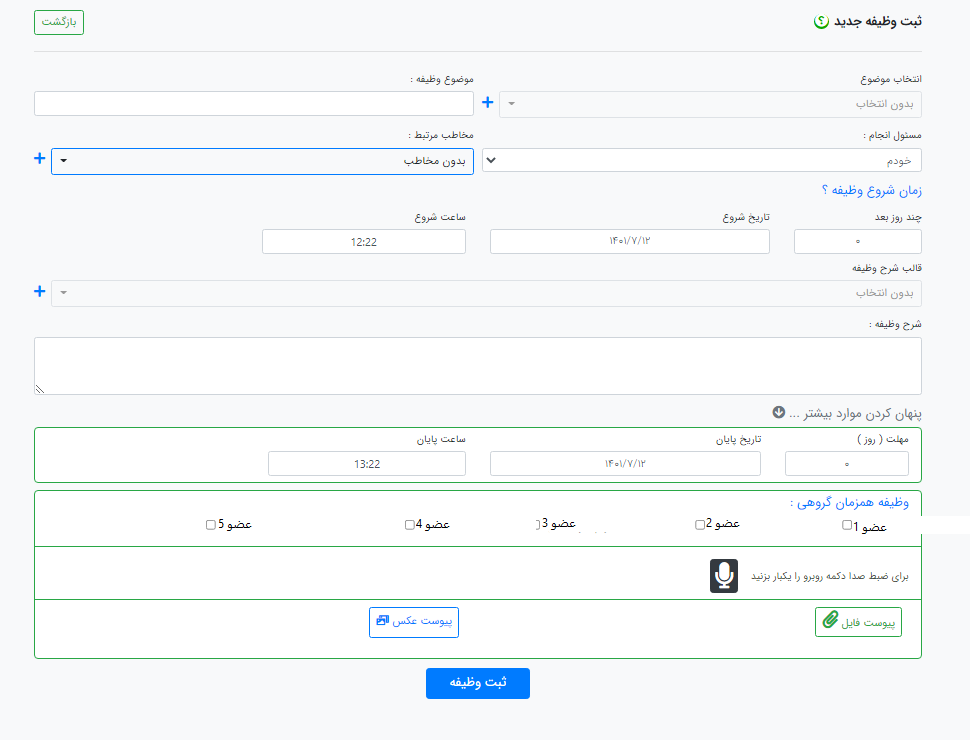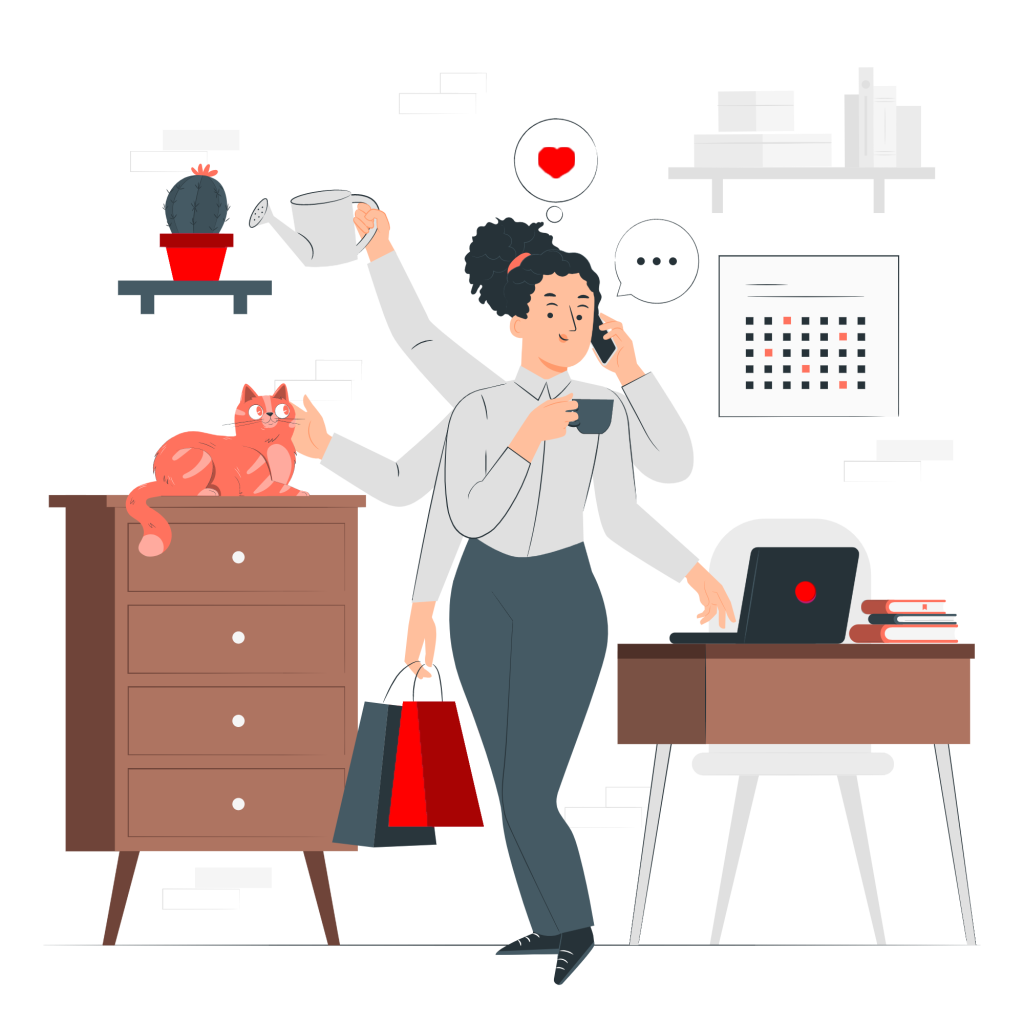میز کار:
میز کار، قسمت مهم و مورد اهمیت سایت است و دسترسی به قسمتهای مورد نیاز را راحتتر میکند.
منو:
در این قسمت، فهرست وظایف و فهرست مخاطبین، قابل دسترسی است. همچنین میتوان وظایف جدید و مخاطب جدید را نیز در همین قسمت، ثبت کرد.
لطفا قبل از شروع فعالیت، تنظیمات سیستمی را از قسمت تنظیمات، فعال نمایید.
فهرست وظایف:
تمام وظایف رسیده برای شما و همچنین وظایفی که برای دیگر اعضا ارسال کردهاید را میتوانید در این قسمت مشاهده کنید.
تعداد وظایفی که تاریخ انجام آنها، امروز باشد و یا وظایفی که مهلت انجام آنها گذشته است، در این قسمت میآید.
تعداد وظایفی که قرار است در آینده انجام شوند، در همان روز به تعداد وظایف نمایش داده شده اضافه میشود.
وقتی درصفحهی اصلی سایت هستید، تعداد وظایف را میتوانید در سمت چپ نوار بالا مشاهده کنید.
البته برای راحتی کار شما، موقع آمدن وظیفه، اعلان آن در صفحه، قابل مشاهده است.
مدیریت وظایف رسیده:
یکی از مهمترین امکانات برای مدیریت تیم و پروژه، امکان ثبت و پیگیری وظایف بین اعضا میباشد. تمام ابزارهای لازم برای ثبت و پیگیری وظایف، در این صفحه، قابل دسترسی است.
فهرست این ابزار، شامل موارد زیر است:
- دکمهی ثبت وظیفه جدید در پایین صفحه سمت چپ
- دکمههای فیلتر دستهبندی وظایف در ابتدای صفحه که شامل همه وظایف، وظایف رسیده، وظایف ارجاع شده و وظایفی که یکی از اعضا، به صورت گروهی برای بیش از یک عضو ثبت نموده است، میشود. سایت، به صورت پیشفرض روی وظایف رسیده (وظایفی که از طریق اعضا برای شما ارسال شده) تنظیم شده است.
- دکمه وظایف بایگانی شده به رنگ قرمز در بالای صفحه، سمت چپ، با عنوان بایگانی شدهها
فراموش نشود که باید پس از اجرا و پایان یافتن هر وظیفه، آن را بایگانی کرد. - فیلتر زمانی وظایف، در قسمت پایین دکمههای فیلتر دستهبندی وظایف آمدهاست که شامل دکمههای وظایف گذشته، امروز، آینده، مهلت دار و همه میشود. پس از زدن یکی از دکمههای فیلتر دسته بندی وظایف، با استفاده از فیلتر زمانی، بازهی زمانی انجام هر وظیفه را مشاهده میکنیم.
- جعبههای متنی فیلتر وظایف، که در زیر دکمههای فیلتر زمان آمدهاست و شامل فیلتر تاریخ، فیلتر مسئول انجام و مخاطب میشود.
- فهرست وظایف، که به صورت خیلی خلاصه، وظایف را بر اساس فیلتر انجام شده، نمایش میدهد و امکان دسترسی به شرح، روند و اقدام بر روی وظیفه را مهیا مینماید.
با ورود به این قسمت، تمام وظایفی که شما در تیم سی آر ام ثبت کردهاید، در لیست وظایف، نمایش داده میشوند. این وظایف، شامل وظایفی است که شما، خودتان یا دیگران را مسئول انجام آن، قرار دادهاید. حال، چه این وظایف در لیست وظایف شما باشند چه در لیست وظایف دیگر اعضا. به صورت پیشفرض، فقط وظایف فعال، نمایش داده میشوند.
رسیده:
زدن این دکمه باعث میشود که تمام وظایف رسیده برای شما، نمایش داده شوند. منظور از وظایف رسیده، وظایفی است که امروز یا روزهای قبل در تیم سی آر ام، ثبت شدهاست و مسئول انجام آنها، شما هستید.
ارجاع شده:
یکی از قابلیتها در وظایف، امکان ارجاع وظیفه به عضو دیگری از تیم است. عضو ارجاع کننده، میتواند در این قسمت، وضعیت فعلی وظیفهی ارجاع شده را ببیند.
گروهی:
یک امکان ویژه که در برخی از طرحهای ارائه شده وجود دارد این است که یک عضو میتواند در زمان ثبت وظیفه، مشخص کند که این وظیفه به صورت متحدالشکل برای بیش از یک عضو ارسال شود. مالک وظیفه، میتواند وظایف گروهی را در این قسمت فیلتر و پیگیری کند.
گذشته:
وظایفی که مهلت انجام آنها، یک روز باشد، پس از گذشت 24 ساعت از زمان شروع، به این قسمت منتقل میشوند و به رنگ قرمز درمیآیند.
امروز:
وظایفی که هر روزی ملزم به انجام آن هستیم، به همراه وظایفی که در همان روز برای ما تعریف میشوند (هرچند مهلتدار)، در این قسمت میآیند و به رنگ طوسی هستند.
آینده:
وظایفی که ثبت کنندهی آن، تاریخ شروعش را برای آینده مشخص کرده است. این وظایف، به رنگ سبز هستند.
وظایف مهلتدار:
وظایفی که زمان عملیاتی آنها یا زمانی که باید وظیفه اجرا شود، می تواند بیش از یک روز باشد، به این قسمت منتقل میشوند.
همه:
همهی وظایف، بدون درنظر گرفتن بازهی زمانی، در این قسمت موجوداند.
بایگانی شدهها:
پس از اتمام انجام وظیفه، در زمان آخرین پاسخ، میتوان با زدن تیک مربوط به بایگانی، آن وظیفه را بایگانی کرد.
توجه: اگر مسئول انجام وظیفه، در هنگام پاسخ، آن وظیفه را بایگانی کند، مالک، دیگر قادر به پاسخ دادن به وظیفهی بایگانی شده نیست.
توجه: در زمان ایجاد نقش، میتوان دسترسی اعضای تیم به وظایف بایگانی شده را، فعال یا غیرفعال کرد.
فراموش نشود که تمام وظایف، در نهایت باید بایگانی شوند.
با ورود به بخش وظیفهی جدید، میتوان هر کاری را برای یادآوری و پیگیری بهتر، به عنوان وظیفه تعیین کرد. با پرکردن فرم مربوط به وظیفهی جدید، میتوان جزئیات را منتقل کرد. همچنین در این قسمت، امکان پیوست انواع فایل هم مهیا است.
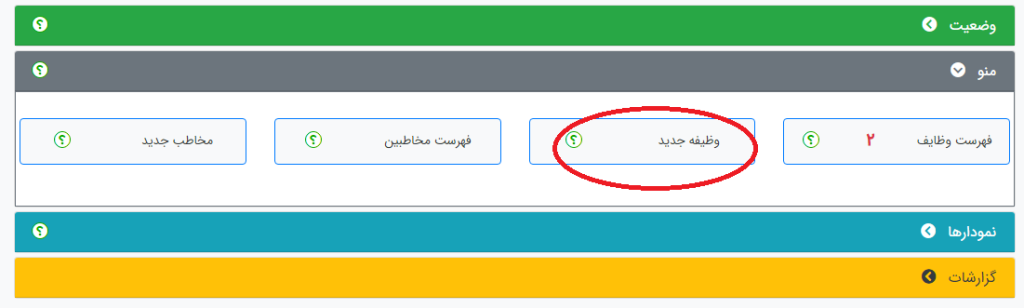
ثبت وظیفهی جدید:
با وارد کردن اطلاعات دقیق در این قسمت، میتوانیم کار مورد نظر خود را، به عنوان وظیفه تعریف کنیم. برای انتخاب موضوع، میتوان از عناوین ثبت شده استفاده کرد. همچنین با کلیک بر +، میتوان برای موضوع وظیفه، عنوان جدید ثبت کرد. برای ساخت عنوان جدید، با انتخاب سرشاخه به عنوان دستهی قالب موضوع وظیفه و انتخاب عنوان آیتم برای قالب موضوع وظیفه، میتوانید موضوع مدنظر خود را اضافه کنید.
با انتخاب یکی از موضوعات قبلی به عنوان دستهی قالب موضوع وظیفه و انتخاب عنوان برای قالب موضوع وظیفه، میتوان زیرگروهی برای آن موضوع قبلی، انتخاب کرد.
موضوع وظیفه را، به صورت جملهای برای تکمیل موضوع اصلی مینویسیم.
توجه: تنها، مسئول انجام وظیفه، قادر به پاسخ دادن است.
مالک، میتواند مسئول انجام وظیفه را تغییر دهد.
اگر مالک، وظیفه را برای اولین مسئول بفرستد و او، وظیفه را برای مسئول دیگری ارجاع دهد، مالک به تمام پیامهای ردوبدل شده بین مسئولین، دسترسی دارد؛ اما مسئول اول به پیام های دیگر مسئولین و مالک، دسترسی ندارد؛ مگر اینکه دوباره، وظیفه به مسئول اول، ارجاع شود تا بتواند پیامهای قبلی را مشاهده نماید.
توجه: اگر مخاطب، جزو اعضا باشد، میتوان به او وظیفه ارجاع کرد؛ ولی اگر فقط مخاطب باشد، این امکان وجود ندارد.
ثبت کنندهی وظیفهی جدید:
فردی است که وظیفه را، برای مسئول، ارجاع میدهد و یا ثبت میکند. به فردی که در ابتدا، وظیفهای را ثبت میکند، مالک گفته میشود.
مسئول وظیفهی جدید:
کسی است که باید وظیفه را انجام دهد. مسئول انجام وظیفه، حتما باید از میان افراد تیم شما باشد.
مخاطب وظیفه:
کسی است که در قالبش وظیفه میزنند. بهتر است، هیچ وظیفهای بدون مخاطب، ثبت نشود. مخاطب وظیفه، لازم نیست از اعضای تیم ما باشد.
توجه: تمامی وظایف مربوطه، در پرونده مخاطب ثبت میشود.
زمان شروع وظیفه:
در این قسمت، میتوان تاریخ و ساعت شروع وظیفه را، برای مسئول، مشخص کرد. اگر در قسمت چند روز بعد، عددی بزرگتر از صفر قرار دهیم، وظیفهای که داریم ثبت میکنیم، در قسمت وظایف آیندهی مسئول، ثبت میشود.
قالب شرح وظیفه:
برای انتخاب قالب شرح وظیفه، میتوان از عناوین ثبت شده، استفاده کرد. همچنین با کلیک بر +، میتوان برای قالب شرح وظیفه، عنوان جدید، ثبت کرد. برای ساخت عنوان جدید، با انتخاب سرشاخه به عنوان دستهی توضیحات وظیفه و انتخاب عنوان آیتم برای توضیحات وظیفه، میتوانید آیتم مدنظر خود را اضافه کنید.
با کلیک بر روی موارد بیشتر، میتوان موارد بیشتری را به وظیفه، اضافه کرد. به عنوان مثال، وظیفه را مهلتدار کرد، با انتخاب افرادی از اعضا، میتوان وظیفه را گروهی کرد و … .
در وظیفهی گروهی، اگر مسئول، وظیفه را بایگانی کند، امکان پاسخ برای مالک وجود ندارد.
همچنین میتوان به وظیفه، ویس، فایل و … پیوست کرد.
دقت شود که محدودیت تعداد ارسال فایل نداریم؛ اما حجم هر فایل نمیتواند بیشتر از 40 مگابایت باشد.
توجه: پاسخ وظیفه را میتوان ارجاع داد یا بایگانی کرد و یا به حالت wait درآورد. (زمانیکه وقت رسیدگی به وظیفه را نداشتیم، برای خودمان ارجاع میدهیم)
توجه: در هنگام پاسخ وظیفه، مخاطب و موضوع وظیفه را نمیتوان تغییر داد.
آخرین تغییرات: برای راحتی کاربران، قسمت ثبت وظیفه، تقسیمبندی شدهاست و شما تمام مراحل بالا را به ترتیب و تک به تک میتوانید انجام دهید و پس از پر کردن هر فیلد، به سراغ فیلد بعدی بروید.
در نهایت، صفحهی کلی ثبت وظیفهی جدید، با مقادیری که پر کردهاید نمایش داده میشود.